管理センターの Microsoft 365 レポート - Microsoft Teams の使用状況アクティビティ
Microsoft 365 の [レポート] ダッシュボードには、組織内での製品全体に関するアクティビティが表示されます。 これにより、個別の製品レベルのレポートを詳細に確認して、各製品内のアクティビティについてより詳しく知ることができます。 レポートの概要に関するトピックを参照してください。
新しい Teams 使用状況レポートには、アクティブなユーザーの数、チャネル、メッセージなど、Teams の使用状況アクティビティの概要が表示されるため、Teams を使用して通信および共同作業を行っているorganization全体のユーザーの数をすばやく確認できます。 また、アクティブなゲストの数、会議、メッセージなど、他の Teams 固有のアクティビティも含まれます。
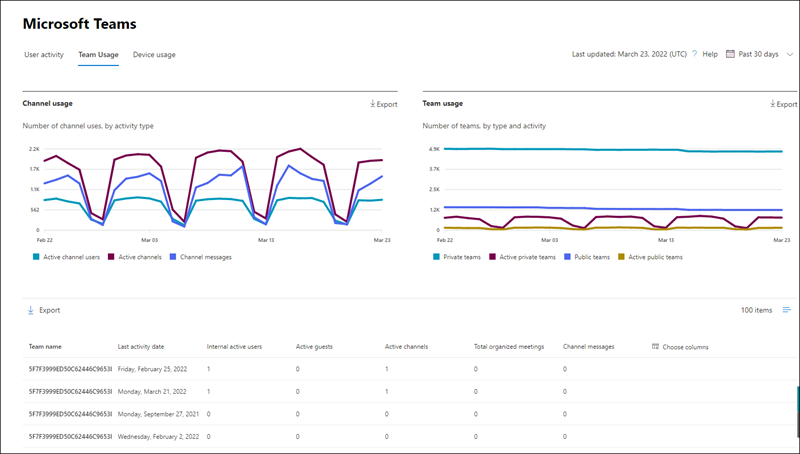
Microsoft Teams 使用状況アクティビティ レポートにアクセスする方法
管理センターで、[ レポート] に移動し、[使用状況] を選択 します。
ダッシュボードのホームページで、Microsoft Teams アクティビティ カードの [詳細を表示] ボタンをクリックします。
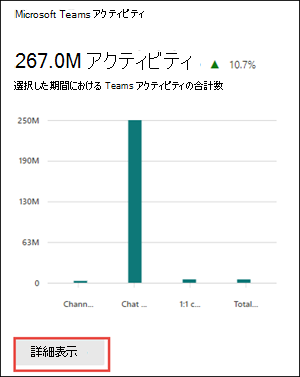
[ Microsoft Teams レポート] ページで、[ Teams の使用状況 ] タブを選択します。
Microsoft Teams 使用状況アクティビティ レポートを解釈する
[ Teams の使用状況 ] タブを選択すると、Teams レポートでユーザー アクティビティを表示できます。これにより、次のグラフが表示されます。
チャネルの使用状況: 時間の経過と同時に、アクティビティの種類別に使用されるチャネルの数を追跡します。
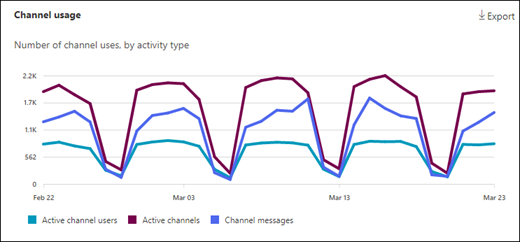
チームの使用状況: 時間の経過に伴うチームの数を、種類とアクティビティ別に追跡します。
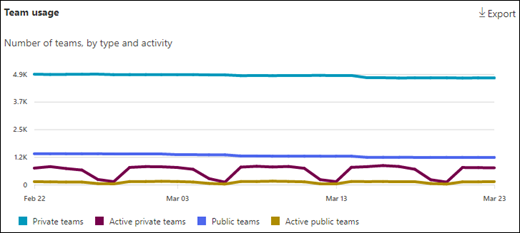
さらに、グラフには、最後のアクティビティの日付、アクティブなユーザー、アクティブなチャネル、その他のデータなど、個々のチームの使用状況の詳細が含まれています。
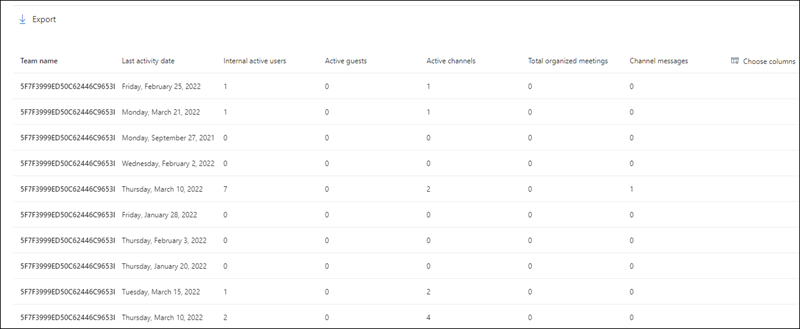
テーブルで、[列の 選択 ] を選択して、レポートに列を追加または削除します。
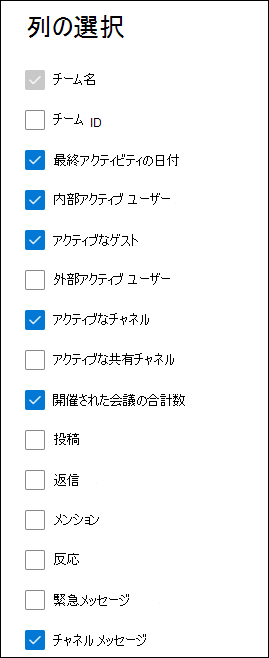
また、[エクスポート] リンクを選択して、レポート データを Excel の .csv ファイルにエクスポートすることもできます。 これにより、すべてのユーザーのデータがエクスポートされ、単純な並べ替えとフィルター処理を行ってさらに分析することができます。 オーディオ時間、ビデオ時間、および画面共有時間のエクスポートされた形式は、ISO8601期間形式に従います。
Microsoft Teams の利用状況レポートは、過去 7 日間、30 日間、90 日間、または 180 日間の傾向を確認できます。 ただし、レポートで特定の日を選択した場合、テーブルには現在の日付 (レポートが生成された日付ではなく) から最大 28 日間のデータが表示されます。
データ品質を確保するために、過去 3 日間のデータ検証チェックを毎日実行し、検出されたギャップを埋めます。 このプロセスの間、履歴データに違いが生じる場合があります。
重要
特定の日のデータは 48 時間以内に表示されます。 たとえば、1 月 10 日のデータは、1 月 12 日までにレポートに表示されます。
チャネル使用状況メトリック
チャネル使用状況グラフには、次のメトリックに関するデータが表示されます。
| アイテム | 説明 |
|---|---|
| 測定基準 | 定義 |
| アクティブ チャネル ユーザー | これは、内部アクティブ ユーザー、アクティブ ゲスト、外部アクティブ ユーザーの合計です。 内部アクティブ ユーザー - 指定された期間内に少なくとも 1 つのパネル アクションを持つユーザー。 ゲストは除外されます。 アクティブなゲスト - 指定された期間内に少なくとも 1 つのパネル アクションを持つゲスト。 ゲストとは、自分のディレクトリ内のゲスト アカウントにサインインして共有リソースにアクセスするorganizationの外部からのユーザーです。 外部アクティブ ユーザー - 指定された期間内に少なくとも 1 つのパネル アクションを持つ外部参加者。 外部参加者とは、ディレクトリ内のゲスト アカウントではなく、自分の ID を使用してリソース (共有チャネルなど) に参加しているorganizationの外部からのユーザーです。 |
| アクティブ チャネル | 指定された期間内に少なくとも 1 人のアクティブ ユーザーを持つアクティブなチームの有効なチャネル。 これには、パブリック、プライベート、または共有チャネルが含まれます。 |
| チャネル メッセージ | 指定した期間中にユーザーがプライベート チャットに投稿した一意のメッセージの数。 |
注:
パネルアクションは、Microsoft Teams 内のパネルでユーザーが行ったアクションを指します。
チームの使用状況メトリック
Teams 使用状況グラフには、次のメトリックに関するデータが表示されます。
| アイテム | 説明 |
|---|---|
| 測定基準 | 定義 |
| プライベート チーム | アクティブまたは非アクティブのプライベート チーム。 |
| パブリック チーム | アクティブまたは非アクティブのパブリック チーム。 |
| アクティブなプライベート チーム | プライベートでアクティブなチーム。 |
| アクティブなパブリック チーム | パブリックでアクティブなチーム。 |
Teams の詳細
次のメトリックのデータは、個々のチームで使用できます。
| アイテム | 説明 |
|---|---|
| 測定基準 | 定義 |
| チーム ID | チーム識別子 |
| 内部アクティブ ユーザー | ゲストを含む、指定された期間内に少なくとも 1 つのパネル アクションを持つユーザー。 同じテナントに存在する内部ユーザーとゲスト。 内部ユーザーはゲストを除外します。 |
| アクティブなゲスト | 指定された期間内に少なくとも 1 つのパネル アクションを持つゲスト。 ゲストは、自分のディレクトリ内のゲスト アカウントにサインインして共有リソースにアクセスするorganizationの外部からのユーザーとして定義されます。 |
| 外部アクティブ ユーザー | 指定した期間内に少なくとも 1 つのパネル アクションを持つ外部参加者。 外部参加者は、ディレクトリ内のゲスト アカウントではなく、自分の ID を使用してリソース (共有チャネルなど) に参加しているorganizationの外部からのユーザーとして定義されます。 |
| アクティブ チャネル | 指定された期間内に少なくとも 1 人のアクティブ ユーザーを持つアクティブなチームの有効なチャネル。 これには、パブリック、プライベート、または共有チャネルが含まれます。 |
| アクティブな共有チャネル | 指定した時間内に少なくとも 1 人のアクティブ ユーザーを持つアクティブなチームの有効な共有チャネル。 共有チャネルは、チーム外のユーザーと共有できる Teams チャネルとして定義されます。 これらのユーザーは、organization内にいるか、他のMicrosoft Entra組織から取得できます。 |
| 開催された会議の合計 | 指定した期間中にユーザーが開催した、スケジュールされた、定期的、アドホック、未分類の 1 回限りの会議の合計。 |
| Posts | 指定された期間内のチャネル内のすべての投稿メッセージの数。 |
| Replies | 指定された期間内のチャネル内のすべての応答メッセージの数。 |
| メンション | 指定した期間に行われたすべてのメンションの数。 |
| リアクション | 指定した期間にアクティブ ユーザーが行ったリアクションの数。 |
| 緊急メッセージ | 指定した期間内の緊急メッセージの数。 |
| チャネル メッセージ | 指定した期間中にユーザーがチーム チャットに投稿した一意のメッセージの数。 |
| 最後のアクティビティの日付 | チームのメンバーがアクションをコミットした最新の日付。 |
注:
メトリック数には Teams クライアントの組み込み機能が含まれますが、チャネル内の Teams アプリの投稿や返信、電子メールなど、サービス統合によるチャットとチャネルへの変更は含まれません。
ユーザー固有のデータを匿名にする
Teams ユーザー アクティビティ レポートのデータを匿名にするには、グローバル管理者である必要があります。 これにより、レポート内の表示名、電子メール、Microsoft Entra オブジェクト ID などの識別可能な情報 (MD5 ハッシュを使用) が非表示になります。
Microsoft 365 管理センターで、[設定] > [組織の設定] の順に移動し、[サービス] タブの [レポート] を選択 します。
[レポート] を選択し、[匿名識別子の表示] を選択します。 この設定は、Microsoft 365 管理センターと Teams 管理センターの両方の使用状況レポートに適用されます。
[変更の保存] を選択します。
関連項目
フィードバック
以下は間もなく提供いたします。2024 年を通じて、コンテンツのフィードバック メカニズムとして GitHub の issue を段階的に廃止し、新しいフィードバック システムに置き換えます。 詳細については、「https://aka.ms/ContentUserFeedback」を参照してください。
フィードバックの送信と表示